ይህ wikiHow የዊንዶውስ ወይም የማክ ኮምፒተርን በመጠቀም የ RAM ቺፕን የውሂብ ማስተላለፍ ፍጥነት እንዴት እንደሚፈትሹ ያስተምራል።
ደረጃ
ዘዴ 1 ከ 2 - ዊንዶውስ መጠቀም
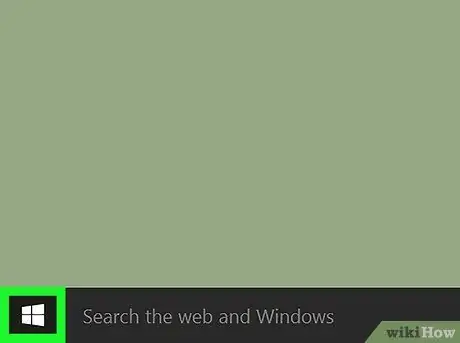
ደረጃ 1. በኮምፒተር ላይ የጀምር ምናሌን ይክፈቱ።
እሱን ለመክፈት በማያ ገጹ ታችኛው ግራ ጥግ ላይ የዊንዶውስ አዶውን ይፈልጉ እና ጠቅ ያድርጉ።
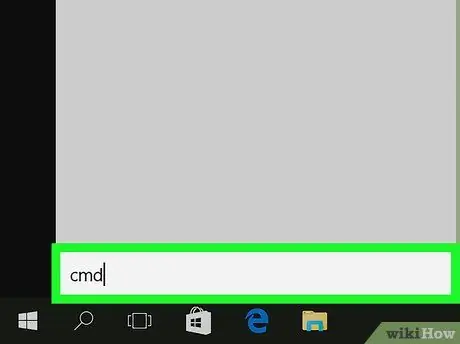
ደረጃ 2. በጀምር ምናሌው ውስጥ በፍለጋ መስክ ውስጥ cmd ይተይቡ።
ይህ ትእዛዝ ሁሉንም ፕሮግራሞች ይፈልጉ እና በጀምር ምናሌው ላይ የተዛማጅ ውጤቶችን ይመልሳል። የትእዛዝ መጠየቂያ ብዙውን ጊዜ በፍለጋ ውጤቶች ዝርዝር አናት ላይ ነው።
በጀምር ምናሌው ውስጥ የፍለጋ ሳጥን ካላዩ በቁልፍ ሰሌዳዎ (በቁልፍ ሰሌዳ) ላይ ትዕዛዙን ብቻ ይፃፉ። አንዳንድ የዊንዶውስ ስሪቶች የጀምር ምናሌን በመክፈት እና ያለ የፍለጋ ሳጥን የሚፈልጉትን የፕሮግራሙን ስም በቀጥታ በመተየብ ፕሮግራሞችን እንዲፈልጉ ያስችሉዎታል።
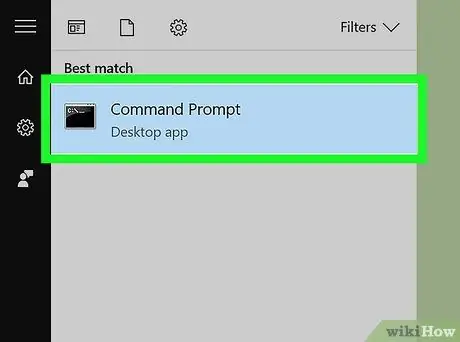
ደረጃ 3. Command Prompt የሚለውን ጠቅ ያድርጉ።
ይህ አማራጭ በፍለጋ ውጤቶች አናት ላይ ነው። ይህንን አዝራር ጠቅ ማድረግ የትእዛዝ ፈጣን ማያ ገጹን ይከፍታል።
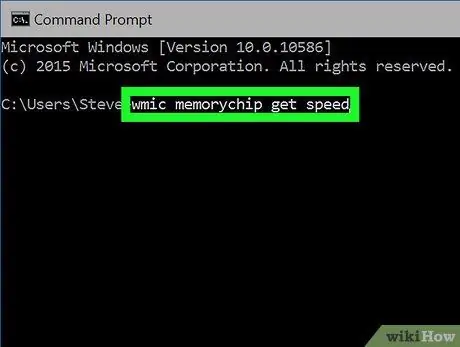
ደረጃ 4. ይተይቡ wmic memorychip ፍጥነት ያግኙ።
ይህ ትእዛዝ በትእዛዝ ፈጣን ማያ ገጽ ላይ የ RAM ቺፕ ፍጥነትን እንዲፈትሹ ያስችልዎታል።
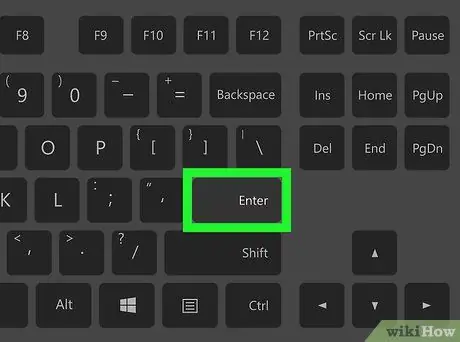
ደረጃ 5. በቁልፍ ሰሌዳው ላይ Enter ን ይጫኑ።
ይህንን ካደረጉ በኋላ ትዕዛዙ ይፈጸማል እና የእያንዳንዱ ራም ቺፕ ፍጥነት ዝርዝር ይታያል።
ዘዴ 2 ከ 2 - ማክን መጠቀም
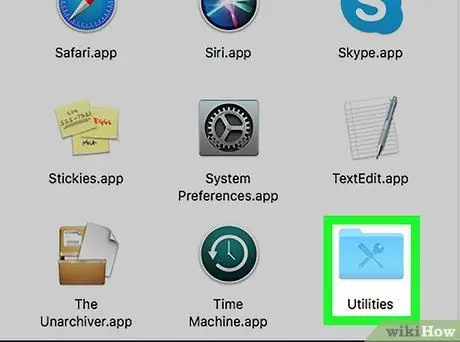
ደረጃ 1. በ Mac ላይ የፍጆታዎችን አቃፊ ይክፈቱ።
በመተግበሪያዎች አቃፊ ውስጥ ሊያገኙት ወይም ከላይ በስተቀኝ ያለውን የማጉያ መነጽር አዶ ጠቅ ያድርጉ እና እሱን ለማግኘት የ Spotlight ፍለጋን ይጠቀሙ።
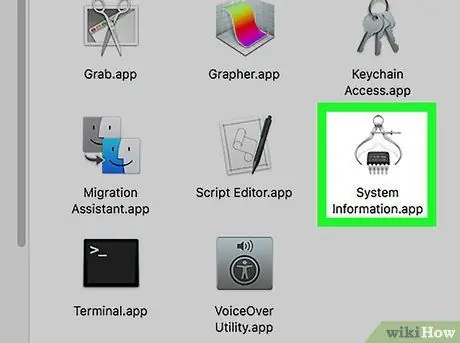
ደረጃ 2. የስርዓት መረጃን ሁለቴ ጠቅ ያድርጉ።
ይህ አዶ በመገልገያዎች አቃፊ ውስጥ የኮምፒተር ቺፕ ይመስላል። ይህንን አዝራር ሁለቴ ጠቅ ካደረጉ መተግበሪያው በአዲስ ማያ ገጽ ውስጥ ይከፈታል።
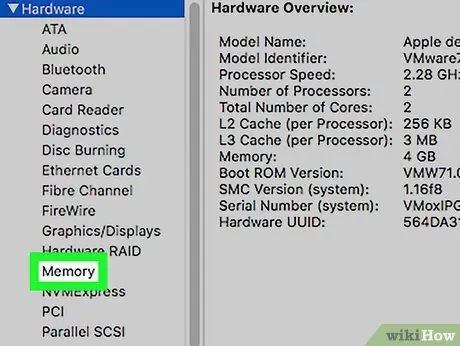
ደረጃ 3. በግራ ፓነል ውስጥ ማህደረ ትውስታን ጠቅ ያድርጉ።
በስርዓት መረጃ በግራ በኩል የአሰሳ ፓነል የማስታወሻ ክፍልን ይፈልጉ እና ይክፈቱ። ይህ መለያ በኮምፒተርዎ ውስጥ ስለተጫነው እያንዳንዱ ራም ቺፕ ዝርዝር መረጃ ይሰጣል።
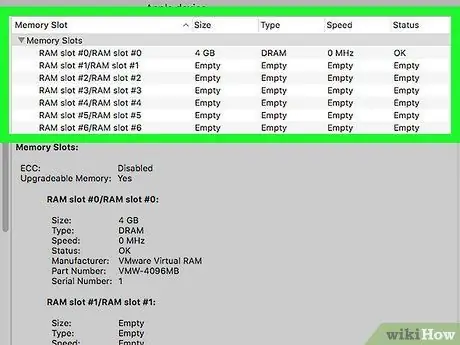
ደረጃ 4. በማስታወሻ ቦታዎች ሰንጠረዥ ውስጥ የእያንዳንዱን ቺፕ ፍጥነት ይመልከቱ።
ይህ ሰንጠረዥ ከእያንዳንዱ ቺፕ ፍጥነት ፣ መጠን ፣ ዓይነት እና ሁኔታ ጋር ሁሉንም የተጫኑ የ RAM ቺፖችን ዝርዝር ያሳያል።







